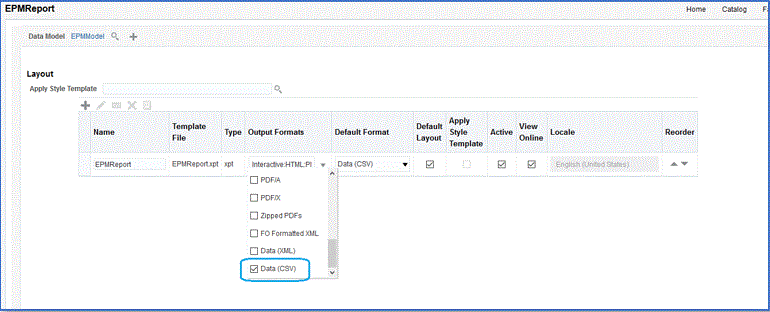Criação da Extração de Relatório do BI Publisher
Nessa etapa, você cria a extração de relatório do Oracle Business Intelligence Publisher usada como a origem de dados para a integração com o Oracle Fusion Cloud Enterprise Performance Management.
Para criar a extração de relatório do BI Publisher:
-
No BI Publisher, selecione Novo e, em Relatórios Publicados, selecione a opção de menu Relatório para criar um novo relatório.
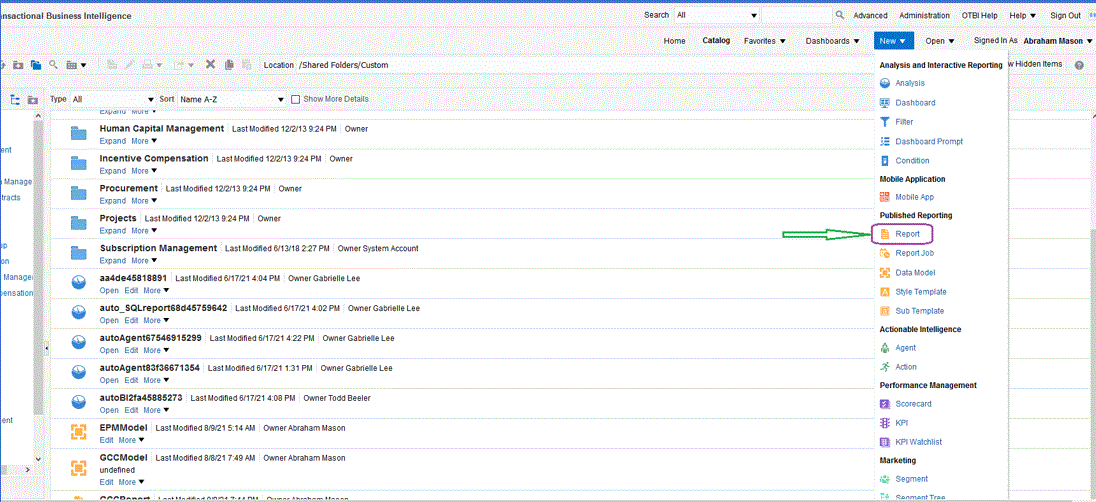
-
Na página Criar Relatório, clique em Usar Modelos de Dados para usar um modelo de dados existente e, em seguida, em Criar um relatório usando um Modelo de Dados existente, selecione o modelo de dados e clique em Próximo.
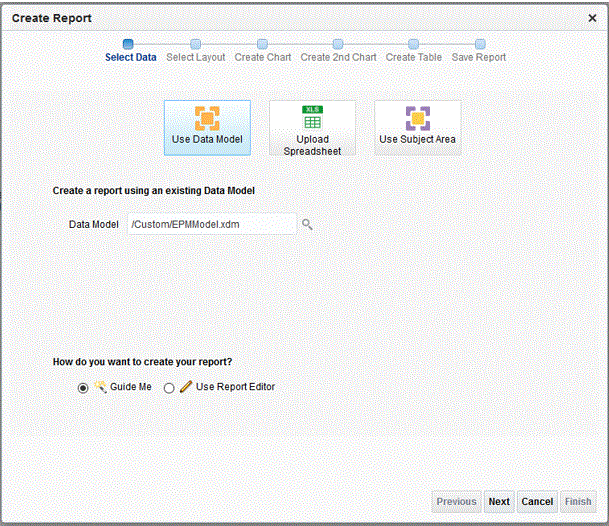
-
Na página seguinte, deixe os valores padrão.
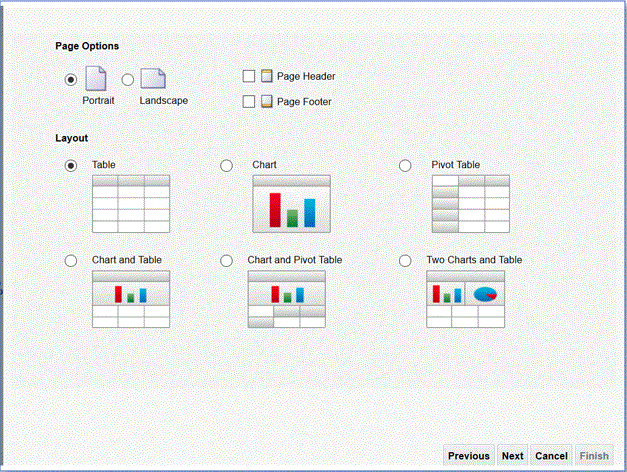
-
Na próxima página, desmarque o campo Mostrar a Linha de Totais Gerais no fim da página.
-
Na mesma página, arrastre e solte as colunas de Origem de Dados no painel esquerdo para a área de layout na página direita, incluindo todas as colunas para a extração.
Os dados de amostra exibidos se baseiam nos dados de amostra gerados quando você criou o modelo de dados.
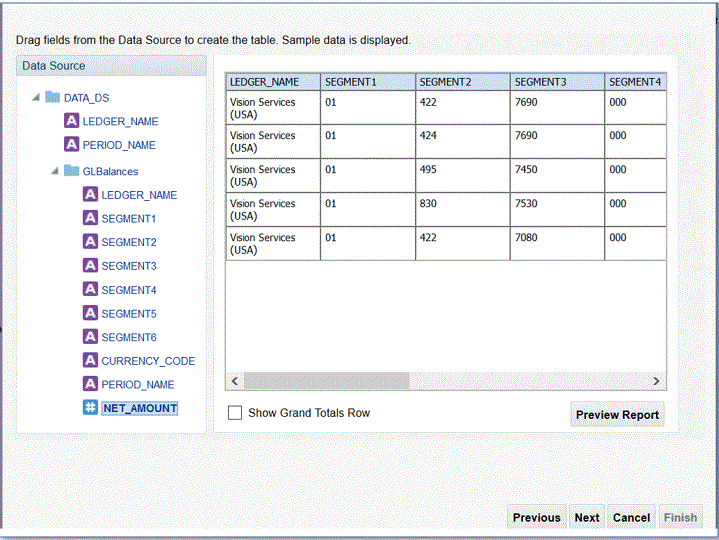
-
Clique em Concluir.
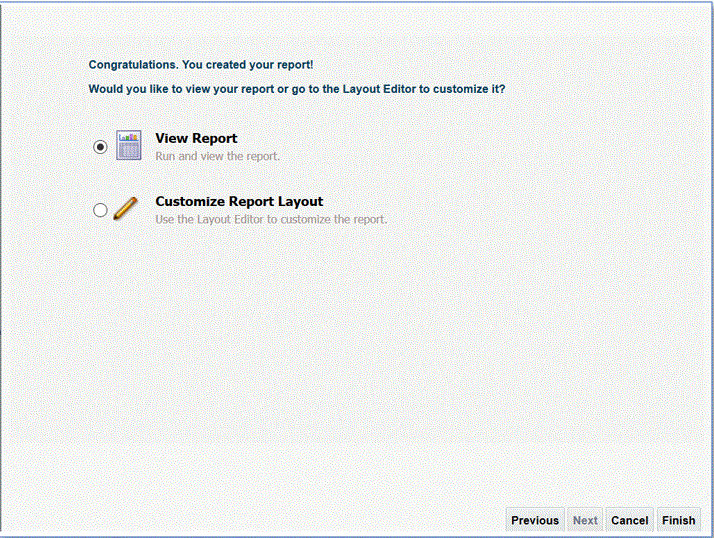
-
Salve o relatório no local desejado.
Neste exemplo, a definição de relatório é salva em /Custom/EPMReport.xdo.
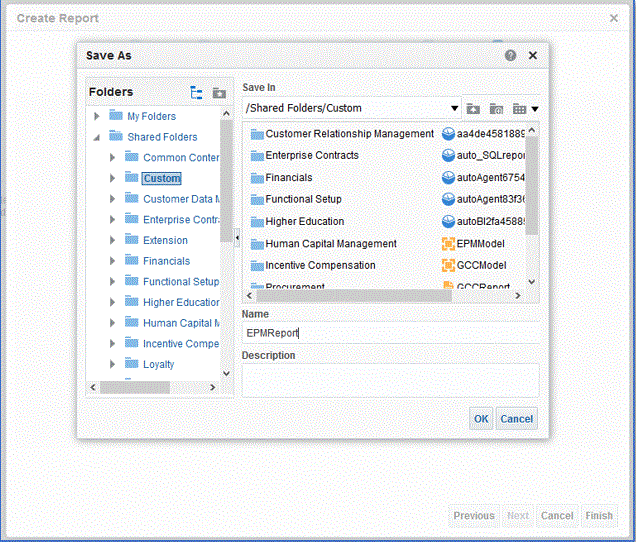
-
Depois que o relatório for salvo, execute-o para confirmar se os dados são exibidos corretamente. Em seguida, se necessário, forneça valores de amostra para os parâmetros de vinculação.
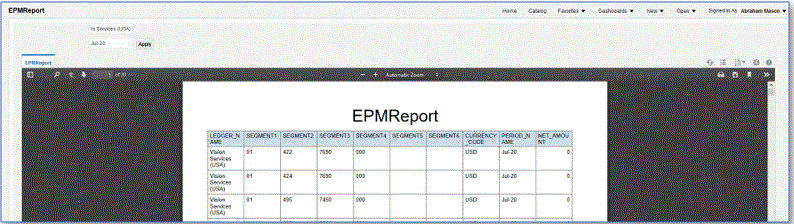
-
Confirme a ordem de posicionamento da linha, edite o relatório e confirme se a ordem é a mesma do modelo de dados.
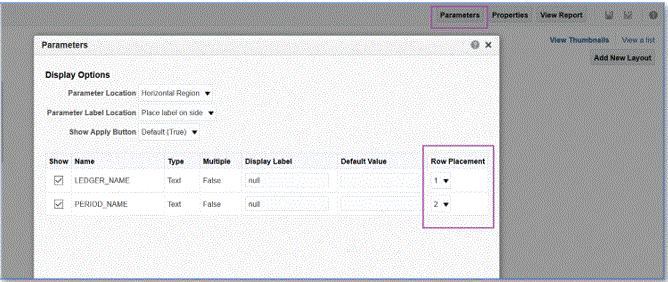
-
Ao editar o relatório, certifique-se de que CSV seja incluído como o formato de saída padrão para o relatório.
Note:
Ao executar a extração no modo síncrono, não é necessário definir o formato de saída padrão para CSV, pois a execução é chamada com CSV como um parâmetro. No entanto, ao executar no modo assíncrono, o job do ESS personalizado precisa ter o formato padrão definido para CSV.
-
Para selecionar CSV como o formato de saída padrão, clique em Exibir como Lista.
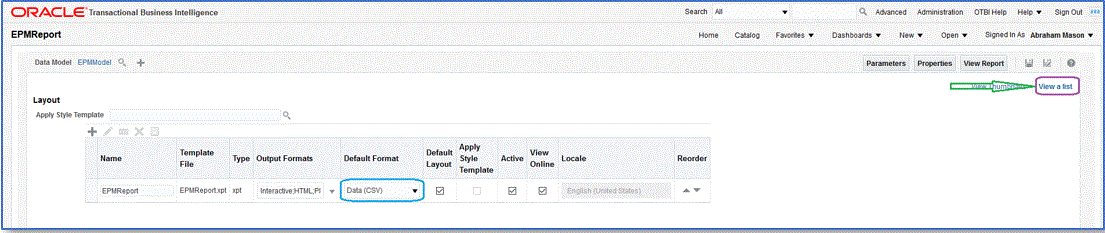
-
Em Formatos de Saída, marque Dados (CSV).